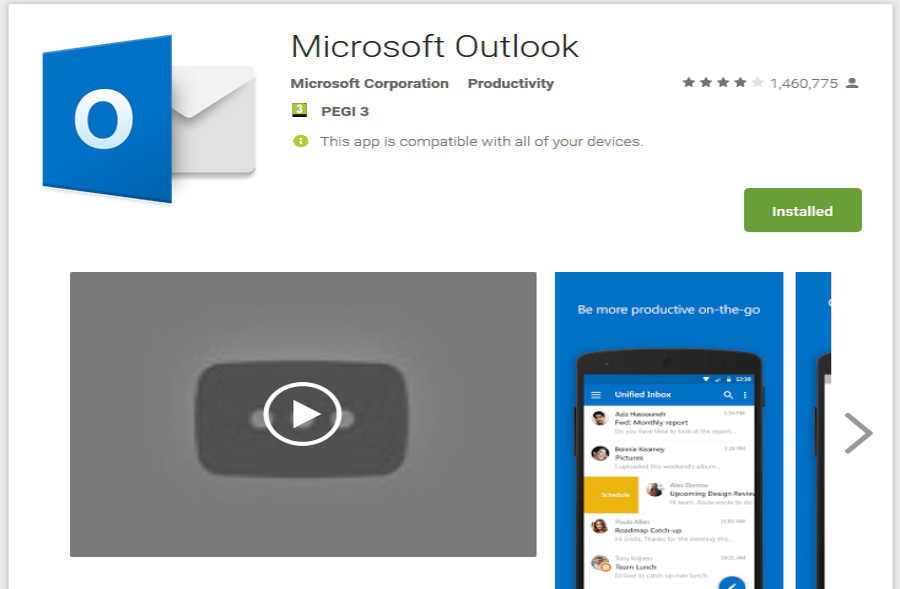Paljudel põhjustel on Life360 üks parimaid asukoha jälgimise rakendusi turul. Peamiselt on see perede jälgimise rakendus, mis tähendab, et see keskendub sellele, et saaksite oma pereliikmetel kogu aeg silma peal hoida. Olete kõik nutitelefon, võrk (sisse lülitatud GPS-asukohaga) ja Life360.

Selle rakenduse installimine Samsungi seadmetesse on üsna lihtne ja arusaadav. Sellegipoolest on selle enda ja oma laste jaoks õige seadistamine pisut keerulisem.
Rakenduse installimine
Kõigepealt peaksite veenduma, et teie telefonis on Life360 jaoks piisavalt ruumi. Kuigi rakendus "kaalub" Android-telefonide jaoks vaid 34,56 MB, veenduge, et teie seadmes oleks vähemalt 100 MB vaba ruumi.
Life360 on rakendus, mis on saadaval Androidi poe vaikerakenduses. Selle suurepärase rakenduse leidmiseks, allalaadimiseks ja installimiseks sisestage lihtsalt Google Play salvestada, puudutades oma telefoni avakuval vastavat ikooni ja tippides otsingukasti "Life360". Näete saadaolevate rakenduste loendit. Life360 peaks ilmuma esimese otsingutulemusena. Nüüd puudutage Laadige alla ja installige ja laske Google Play rakendusel see kõik teie eest ära lahendada.

Põhihäälestus
Pärast protsessi lõppu (ja veenduge, et jääte rakenduse installimise ajal Interneti-ühendusse), minge avakuvale ja puudutage Life360 ikooni. Sellel rakendusel on palju suurepäraseid funktsioone, kuid jäägem praegu põhiseadistuse juurde.
Rakenduse kasutamiseks ja oma pere/sõprade jaoks suhtlusringi loomiseks peate oma konto registreerima. Siin nõutav teave sisaldab teie nime, telefoninumbrit, e-posti aadressi ja tugevat parooli.
Uute liikmete lisamine
Kui olete lõpetanud, näete kaarti ja oma praegust ringi. Vaikimisi olete siin üksi ja näete ainult oma asukohta. Life360 kasutamise alustamiseks peate lisama uusi liikmeid. Selleks liikuge ekraani allossa. Siin näete kas a + ikooni või Kutsuge uusi liikmeid valik. Puudutage seda. Nüüd näete loodud kutsekoodi, mille peate saatma pereliikmele või sõbrale, et ta saaks juurdepääsu teie suhtlusringile.

Näete ka a Saada kood valik, mis palub teil koputamisel valida saatmisviisi. Kui olete meetodi valinud, sisestage adressaadi telefoninumber. Nüüd lihtsalt puudutage Saada.
Ringiga liitumine
Ringi liikmeks saamiseks peab adressaat, kes on saanud kordumatut koodi sisaldava sõnumi, tegema mõned toimingud. Lihtsalt pääsete juurde suhtlusringi looja saadetud sõnumile. Rakenduse Life360 allalaadimiseks ja installimiseks järgige oma Samsungi telefonis saadaolevat linki või kasutage ülaltoodud õpetust.
Kui rakendus on alla laaditud ja installitud, registreerige uus konto, sisestades oma nime, telefoninumbri ja e-posti aadressi. Seejärel sisestage küsimisel eelnimetatud kood, kopeerides selle ja kleepides vastavale väljale.
see on kõik! Nii suhtlusringiga liitunud kasutaja kui ka suhtlusringi looja näevad nüüd üksteise vastavaid asukohti. Suhtlusringi looja on vaikimisi loomulikult admin, kuigi seda saab muuta.
Täpsem häälestus
Life360 on funktsioonide osas üsna tõhus. See toob tabelisse palju valikuid, millest mõned (peamiselt rakenduse tasulisest versioonist) ületavad tüüpilisi asukoha jälgimise funktsioone.
Ühe jaoks on olemas a Sisseregistreerimine valik, mis võimaldab kasutajal teavitada kõiki teisi oma suhtlusringis, et nad on asukohta jõudnud. Tavaliselt kasutavad lapsed seda selleks, et anda vanematele teada, et nad on kuhugi turvaliselt saabunud. Check-in võib alati olla vaid mõne kliki kaugusel, kuid see ei võimalda kasutajal lihtsalt juhuslikku asukohta valida. See palub neil valida asukoht nende enda GPS-koordinaatide mõistlikus piirkonnas.
Check-in valik sõltub aga suuresti sellest, kui vastutustundlik on kõnealune isik. Sellepärast on olemas a Kohad Saadaval on funktsioon, mis võimaldab kasutajatel luua sageli külastatavaid kohti (kool, jõusaal, lasteaed, kontor jne). Iga kord, kui kasutaja siseneb ühte nendest asukohtadest, teavitatakse kõiki teisi suhtlusringi liikmeid. Koha seadistamiseks avage rakendusesisene menüü ja navigeerige saidile Kohadja toksake Lisa koht. Nüüd sisestage asukoha aadress või kasutage sinna navigeerimiseks kaarti. Nimetage asukoht ja valige Salvesta lõpetama.
Vidina installimine
Samsungi telefonid kasutavad Android OS-i, mis on iOS-i otsene konkurent. Selle üle, kas üks on teisest parem, võib vaielda, kuid kui Android-seadmetel on üks asi eelis, on see vidinate valik.
Life360-ga on kaasas lahe vidin, mis muudab kogu rakenduse kättesaadavamaks ja palju mugavamaks kasutamiseks. Life360 vidina installimiseks vajutage avakuva tühjale osale ja hoidke seda sõrmega all. Valige ilmuvast menüüst Vidinad. Nüüd kerige, kuni olete leidnud Life360 vidina, ja valige see.
Lisafunktsioonid
Üks peamisi asju, mis Life360 sarnaste rakendustega võrreldes eristab, on teie suhtlusringi liikmete kohta pakutava teabe hulk. Esiteks näete alati kõigi aku taset. Kui teil on võrguprobleeme, näitab rakendus just seda. Kui olete telefoni välja lülitanud, teatab rakendus teistele kasutajatele, et see on välja lülitatud, mitte ei näita seda lihtsalt võrguühenduseta.
Rakenduse tasulise versiooniga on saadaval veel palju fantastilisi funktsioone, mida peaksite kindlasti vaatama.
Samsung ja Life360
Samsungi seadmed sobivad suurepäraselt selle suurepärase asukoha jälgimise rakendusega. Võrreldes iOS-i versiooni kasutamisega, toob Androidi alternatiiv lauale suurepärase vidina, mis tähendab, et Samsungi kasutajad saavad siin üsna ülekaalu.
Kas see õpetus oli teile kasulik? Kas olete Life360 rakenduse edukalt seadistanud? Mõtete, nõuannete ja oma kogemustega klõpsake allpool olevat kommentaaride jaotist.